RajaTips.com ~ Hallo sobat semua dimanapun anda berada, pada kesempatan ini saya akan berbagi solusi / cara mengatasi can’t read from the source file or disk pada saat copy maupun delete file seperti yang saya alami kemarin.
Saat itu saya mencopy VHD UNBK yang berukuran 19 GB ke partisi lain dan juga ke dalam Harddisk Eksternal, namun saya mendapati pesan error seperti ini “Can’t read from the source file or disk“.
Padahal saya sudah menunggu lama untuk copy file berukuran 19 GB tersebut, tapi tiba-tiba berhenti saat file yang dicopy tinggal 5 GB saja.
Berikut penampakan errornya :
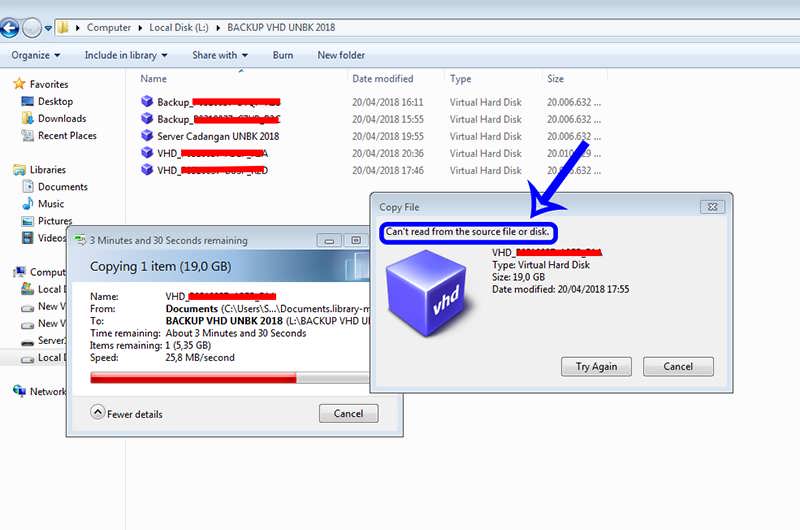
Karena saya berhasil menemukan solusinya, maka saya ingin share ilmu agar bermanfaat bagi orang lain.
Tapi sebelum lanjut ke solusinya, mari kita bahas lebih dalam mengenai masalah ini.
Bagi yang ingin langsung ke solusi silahkan scroll ke bawah, tenang saja saya paham sebagian orang ada yang pusing dan ingin langsung ke solusinya 😄, maka saya beri judul per bahasan agar lebih jelas.
Apa Penyebab Gagal Copy File?
Sebenarnya penyebab gagal copy file bermacam-macam, mulai dari disk tujuan yang error, file yang sudah corrupt/rusak, flashdisk atau harddisk eksternal yang kurang menancap / port sudah longgar jadi terputus ditengah jalan, tipe file system pada disk yang tidak sesuai, dan lain sebagainya.
Tapi yang perlu diperhatikan adalah, semua error mempunyai pesan masing-masing.
4 Cara Menyelamatkan Data Penting Saat Windows Rusak
Nah untuk penyebab gagal copy pada kasus ini yaitu karena rusaknya harddisk atau biasa disebut bad sector.
Bad sector bisa terjadi kapan saja, dan jika semakin luas blok Harddisk yang rusak akibat bad sector, maka file yang menempel didalamnya juga ikut rusak (tidak terbaca dengan baik).
Apalagi di dalam kasus yang saya alami, file tersebut berukuran besar yaitu 19 GB, besar kemungkinan file tersebut tersimpan di sektor disk yang rusak.
Tapi tenang saja, windows mempunyai fitur yang bisa memperbaiki bad sector yang belum terlalu parah, yaitu error checking.
Can’t Read From The Source File Or Disk
Saya akan berikan 3 cara mulai dari diagnosa yang paling ringan untuk memperbaiki error copy file seperti keterangan/kode error diatas, berikut solusinya :
1. Ganti Nama File
Pada beberapa kejadian, mengganti nama file yang berbeda dengan sebelumnya ternyata sudah bisa mengatasi masalah ini.
Silahkan rename/ganti nama file menjadi yang lain, dan pastikan tidak ada simbol aneh agar lebih mudah terbaca.
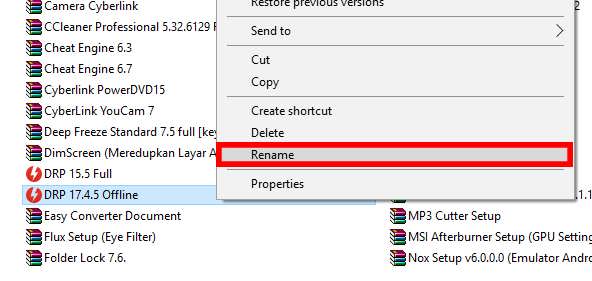
2. Menggunaan Error Checking
Bila solusi diatas tidak menemukan hasil, lakukan solusi kedua yaitu menggunakan error checking.
Seperti yang sudah saya jelaskan diatas, error checking berguna untuk memperbaiki bad sector dan berusaha memulihkan file dari bagian disk yang rusak.
Berikut langkah-langkahnya :
- Buka File Explorer > Klik kanan pada disk yang akan diperbaiki (tempat menyimpan file yang rusak tadi), setelah itu pilih Properties
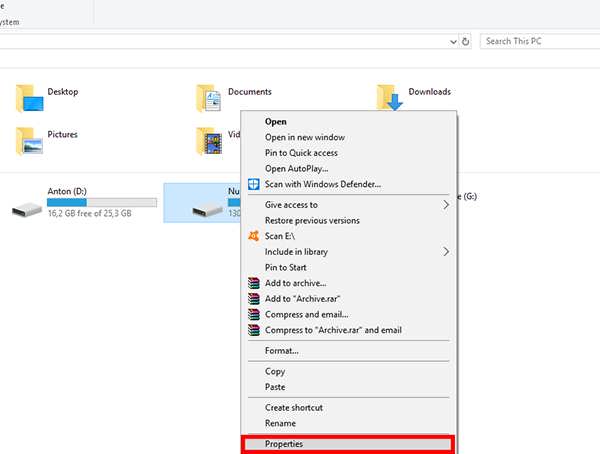
- Masuk ke tab Tools lalu pilih Error Checking
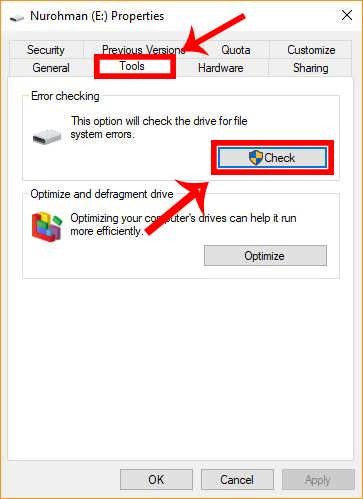
- Klik Scan Drive
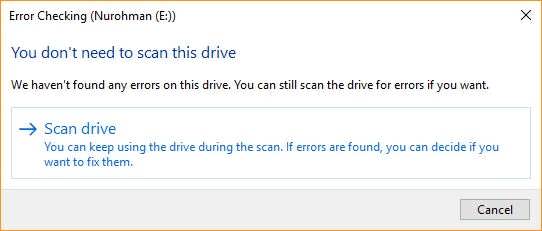
- Secara otomatis Error Checking akan berlangsung. Tunggu saja sampai proses selesai dan kalian bisa mencoba menyalin file-nya lagi
3. Menggunakan Checkdisk
Cara yang ini hampir sama dengan Error Checking, hanya saja melalui Command Prompt yang berbasis teks.
Dan menurut saya cara ini paling efektif karena sudah berkali kali file saya diselamatkan berkat solusi ini. 😊
- Buka Command Prompt dengan cara menekan tombol Windows + R lalu ketikkan cmd lalu enter (Bisa juga klik start dan ketik langsung cmd lalu enter)
Akan lebih aman jika klik kanan pada cmd tersebut lalu Run As Administrator (lihat gambar dibawah)
Kalau tidak di Run As Administrator kadang perintah Checkdisk tidak akan berjalan. Tapi kalau memang berjalan maka tidak usah melakukannya
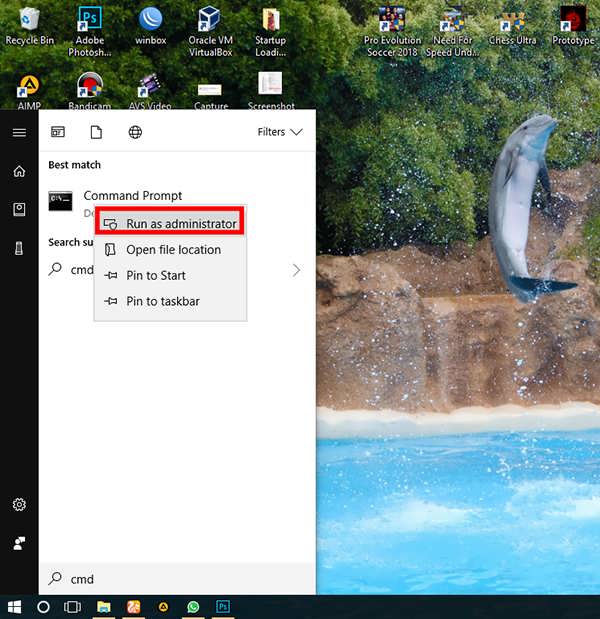
- Ketik CHKDSK (spasi) (Drive tujuan): (spasi) /F (spasi) /R. Contoh saya akan menscan drive D, maka perintahnya : CHKDSK D: /F /R
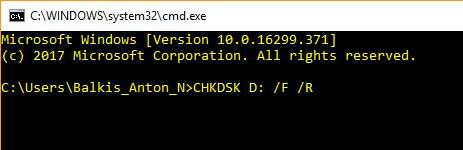
Jika kemudian muncul peringatan, ketik saja huruf Y lalu tekan Enter
- Setelah itu tunggu saja prosesnya, bisa jadi sangat lama tergantung ukuran disk dan banyaknnya file serta tingkat kerusakan/bad sector
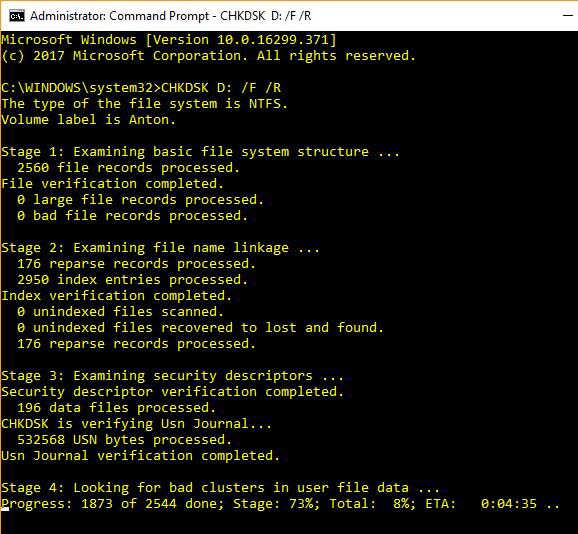
- Setelah selesai silahkan coba lagi copy file-nya, jangan lupa restart dulu komputernya
Catatan Penting
1. Di bawah ini saya berikan contoh error jika anda membuka CMD tanpa Run As Administrator.
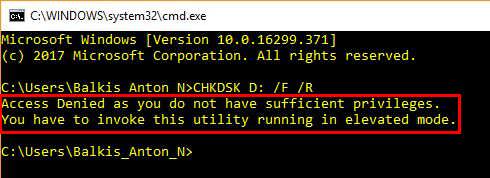
Maka lebih baik ikuti saran saya tadi, lebih aman membuka CMD melalui Run As Administrator.
2. Bagi anda yang melakukan Checkdisk di partisi C: (atau tempat dimana anda menginstall windows), setelah mengetikkan perintah Checkdisk maka akan ada pertanyaan, cukup ketik saja huruf Y lalu enter. Setelah itu akan muncul pesan yang artinya proses Checkdisk akan dilakukan ketika anda merestart komputer.
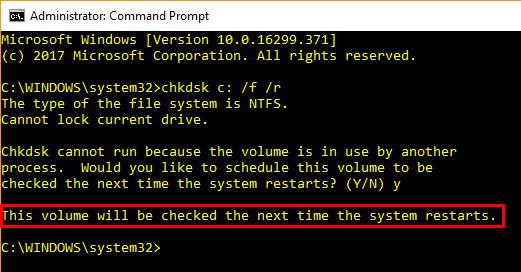
3. Bila cara ini belum membuahkan hasil silahkan ulangi langkah Checkdisk 3x. Bila masih bermasalah (Checkdisk mengalami kegagalan) maka bad sector dalam disk sudah parah, anda harus mengganti disk tersebut atau lakukan solusi berikutnya pada artikel di bawah ini.
3 Cara Memperbaiki Bad Sector Hardisk Sampai Jadi!!!
Itulah 3 cara mengatasi can’t read from the source file or disk yang dapat admin sampaikan.
Selamat mencoba, semoga berhasil dan semoga bermanfaat untuk kita semua.


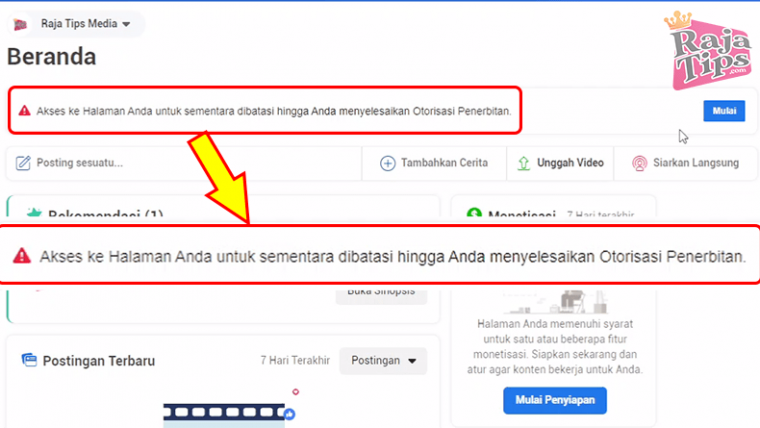

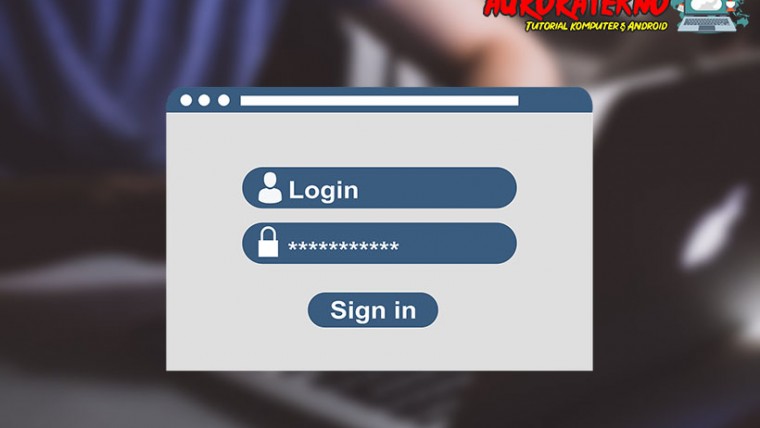
8 Replies to 3 Cara Mengatasi Can’t Read From The Source File Or Disk
terima kasih utk ilmunya, yg terakhir mmg yg paling bs di andalkan, syukur gk jd donload file yg bergia2 lg.. mmg utk hdd yg 500gb di sy perlu sekitar 2-3 jam hehe mkanya bs tak tinggal ngopi2 dulu bossku
Sama-sama mas, saya juga hampir 4 jam untuk memperbaiki sektor yang rusak tadi… Hehe, semoga bermanfaat ya mas…
Terima Kasih sudah sangat membantu, yang Share ilmu ini smoga panjang umur sehat trus dan di mudahkan Rejekinya amin….
Amiiin ya rabb, terima kasih doanya kak, semoga doa itu juga kembali ke kakak 😊
TERIMA KASIH ILMUNYA , sangat bermanfaat
Sama-sama gan, jangan kapok mampir ya 🙂
halo kak nanya ya
kalau saya mau lihat hasil checkdisk folder c: dimana ya? soalnya selama proses saya tinggal tidur dan pas bangun udah masuk ke windows. terima kasih sebelumnya
Tidak ada hasil dalam bentuk file gan, kalau checkdisk drive C (yang mana biasanya dipake utk OS Windows) maka setelah selesai dia akan langsung masuk windows
424 Livery Bussid HD, SHD, XHD, SDD & SSHD Jernih
90% Flashdisk Rusak Berhasil Diperbaiki Dengan Jurus Ini
8 Cara Ampuh Agar Kamera Jernih Seperti Baru
The Disk Is Write Protected? Pakai 9 Jurus Ampuh Ini